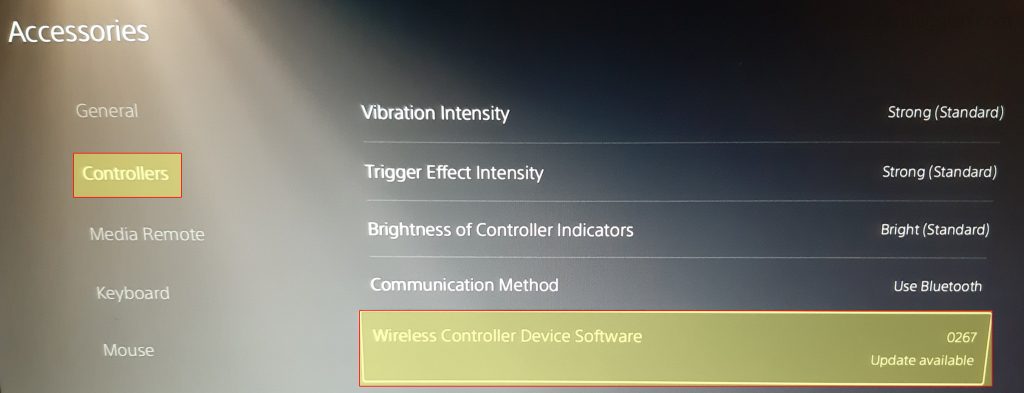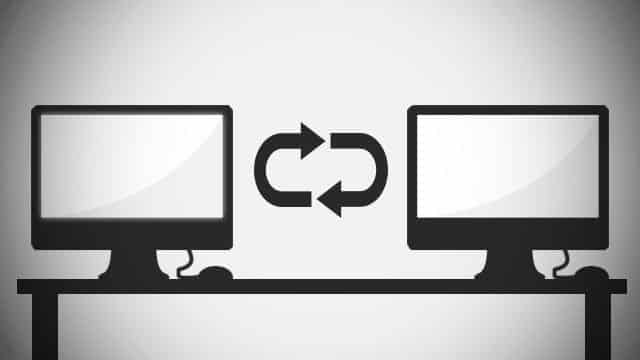
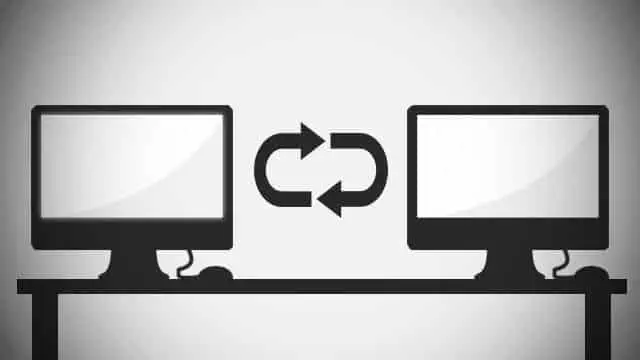 Иногда нам нужно поделиться или передать файлы между двумя компьютерами или несколькими компьютерами и ноутбуками с помощью Pendrive или внешнего жесткого диска. Но у вас нет ни PenDrive, ни внешнего жесткого диска, или вы хотите поделиться большим количеством файлов, которые не помещаются на вашем Pendrive.
Иногда нам нужно поделиться или передать файлы между двумя компьютерами или несколькими компьютерами и ноутбуками с помощью Pendrive или внешнего жесткого диска. Но у вас нет ни PenDrive, ни внешнего жесткого диска, или вы хотите поделиться большим количеством файлов, которые не помещаются на вашем Pendrive.
Содержание
Поэтому не волнуйтесь, у меня есть простой способ передачи файлов между двумя компьютерами или несколькими компьютерами с помощью Wi-Fi без интернета.
Смотрите больше: * Лучшие 5 компьютерных трюков, которые вы должны знать
Как сканировать и избавиться от вредоносных программ, вирусов с компьютера без использования антивирусного ПО
Создание аккаунта Gmail без номера телефона
Лучшие способы передачи больших файлов в 2019 году
Передача файлов между двумя компьютерами:
Сначала вам нужно подключить оба ноутбука или ПК к одной сети, создав точку доступа Wi-Fi.
Скачайте и установите приложение Minishare на свой компьютер.
Далее откройте программу Minishare на вашем ПК и выберите ваш локальный IP. (например: 192.1168.137.1)
Добавьте файлы в Minishare для обмена файлами между двумя компьютерами. Вы можете добавить любой файл или данные фильмы, видео mp3, программное обеспечение и т.д.
После добавления файлов, вы можете увидеть добавленные файлы в программе Minishare.
Откройте на втором компьютере браузер Mozilla или chrome и введите IP адрес, который вы выбрали в Minishare. (Если вы забыли IP адрес в программе Minishare на первом компьютере, Minishare всегда показывает текущий IP в строке заголовка).
Просто нажмите на любые файлы иваш файл начнет загружаться на ваш компьютер.
Если вам понравился этот простой метод, пожалуйста, поделитесь им на facebook или twitter.
YouTube видео: Передача файлов между двумя компьютерами и ноутбуками с помощью WiFi
Вопросы и ответы по теме: “Передача файлов между двумя компьютерами и ноутбуками с помощью WiFi”
Как передать файлы на компьютер через Wi-Fi?
**3.3 Как передать файлы со смартфона на ПК с помощью Wi-Fi без интернета?**1. Перейдите в Настройки Интернета на телефоне. 2. Найдите функцию Wi-Fi hotspot в настройках Hotspot & tethering и просто включите ее. 3. Откройте приложение FTP, которое покажет вам URL-адрес. 4. На компьютере перейдите в раздел Мой компьютер.
Как соединить два компьютера в локальную сеть через Wi-Fi?
Для этого, находим иконку wi-fi подключения в правом нижнем углу экрана . Нажимаем на нее правой кнопкой, выводим список wifi сетей, ищем свою и жмем “Подключиться”. (Возможно будет нужно ввести пароль). Если подключение прошло успешно - то можно искать в сетевом окружении второй компьютер.
Как передать файлы с одного компьютера на другой через Wi-Fi Windows 10?
В проводнике щелкните правой кнопкой но нужному файлу и в меню выберите пункт Отправить. В открывшемся окне «Поделиться» будет выполнен поиск доступных через беспроводную сеть устройств (Поиск устройств поблизости).Сохраненная копия
Как передавать файлы по локальной сети Wi-Fi?
Перейдите на вкладку Wi-Fi Direct — она может быть спрятана в дополнительном меню. Включите Wi-Fi Direct на обоих устройствах и установите сопряжение. Найдите в памяти телефона файл, который хотите передать, нажмите «Поделиться» и выберите способ отправки «Wi-Fi Direct».Сохраненная копия
Как передать файлы с компьютера на ноутбук?
найдите устройство в проводнике, перетащите нужные файлы в папку на жестком диске; безопасно извлеките жесткий диск и подключите его к новому компьютеру; снова найдите устройство в проводнике, перетащите нужные файлы из папки на жестком диске в желаемое место для хранения данных на новом компьютере.
Как передать файлы с ноутбука на ноутбук по локальной сети?
Windows. Прежде всего включим возможность обмена файлами по локальной сети в настройках. Откройте «Панель управления» и перейдите в «Сеть и интернет» → «Параметры общего доступа». Выберите сеть, к которой вы подключены, и активируйте опции «Включить сетевое обнаружение» и «Включить общий доступ к файлам и принтерам».